CAD怎樣修改UCS坐標的顯示特征
有些人想要修改CAD的UCS坐標的顯示特征,但·具體該如何更改呢?那就看看小編分享的詳細介紹吧!
1、任意打開一個CAD圖或者新建一個CAD。UCS都為原始狀態。
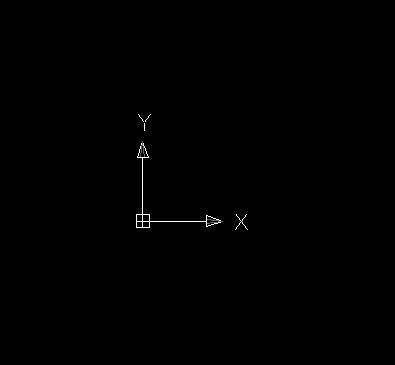
2、執行”視圖--顯示--UCS圖標--特性”命令。
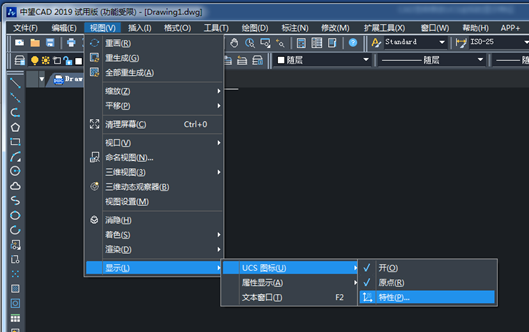
3、會彈出UCS修改對話框,在對話框中可以修改顏色、線寬、坐標箭頭型式等等。
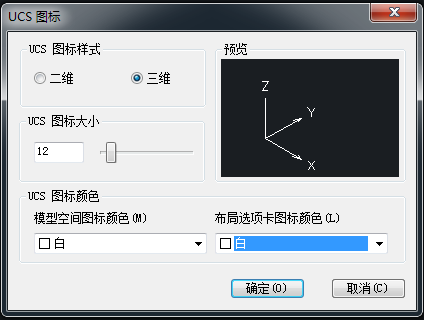
4、接下來修改顏色,比如改為黃色。然后點擊確定。
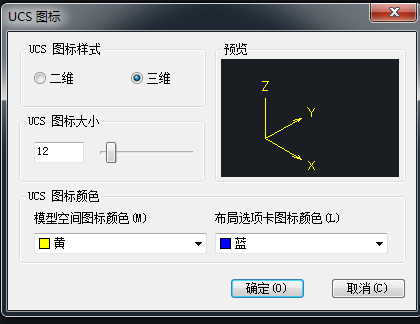
5、檢測一下UCS特性狀態顯示,已經更改完成。根據自己需要還可以將線寬變粗。
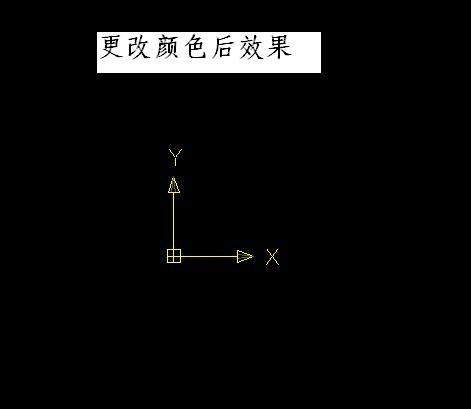
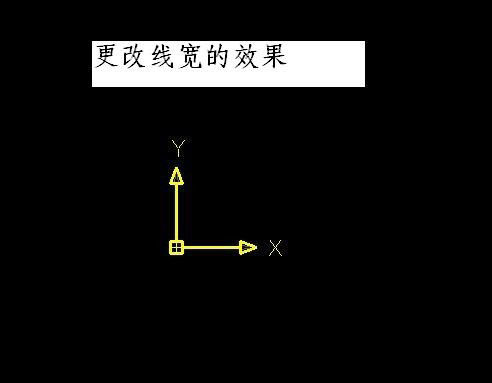
推薦閱讀:直徑符號怎么打
推薦閱讀:CAD轉換成PDF
·中望CAx一體化技術研討會:助力四川工業,加速數字化轉型2024-09-20
·中望與江蘇省院達成戰略合作:以國產化方案助力建筑設計行業數字化升級2024-09-20
·中望在寧波舉辦CAx一體化技術研討會,助推浙江工業可持續創新2024-08-23
·聚焦區域發展獨特性,中望CAx一體化技術為貴州智能制造提供新動力2024-08-23
·ZWorld2024中望全球生態大會即將啟幕,誠邀您共襄盛舉2024-08-21
·定檔6.27!中望2024年度產品發布會將在廣州舉行,誠邀預約觀看直播2024-06-17
·中望軟件“出海”20年:代表中國工軟征戰世界2024-04-30
·2024中望教育渠道合作伙伴大會成功舉辦,開啟工軟人才培養新征程2024-03-29
·玩趣3D:如何應用中望3D,快速設計基站天線傳動螺桿?2022-02-10
·趣玩3D:使用中望3D設計車頂帳篷,為戶外休閑增添新裝備2021-11-25
·現代與歷史的碰撞:阿根廷學生應用中望3D,技術重現達·芬奇“飛碟”坦克原型2021-09-26
·我的珠寶人生:西班牙設計師用中望3D設計華美珠寶2021-09-26
·9個小妙招,切換至中望CAD竟可以如此順暢快速 2021-09-06
·原來插頭是這樣設計的,看完你學會了嗎?2021-09-06
·玩趣3D:如何巧用中望3D 2022新功能,設計專屬相機?2021-08-10
·如何使用中望3D 2022的CAM方案加工塑膠模具2021-06-24
·CAD如何關閉實體填充顯示?2021-04-28
·CAD怎么設置背景顏色?2021-06-17
·CAD中如何繪制洗面盆2019-03-13
·CAD如何把圖形擺正?2016-05-27
·四種方法教你如何打開CAD消失的命令窗口2022-08-05
·CAD中如何拉伸面2015-10-29
·CAD繪制落地燈2022-10-25
·CAD實戰篇之對圖形進行等距等分2016-07-20














